Easy Setup - ASUS Routers
| Share | Tweet |

สวัสดีครับ ทางเว็บไซด์ vmodtech.com ของเราก็มีการรีวิวเราเตอร์หลากหลายรูปแบบ หลากหลายรุ่นไปมากพอสมควรนะครับ พอดีช่วงนี้พอมีเวลาและประจวบกับเคยมีคำถามมาหนึ่งคำถามในอินบ๊อกซ์ว่า เวลาเซตอัพเราเตอร์ตอนเทสทางเว็บไซด์เราเซตทางหน้า web browser หรือว่าทาง app บนมือถือ ผมเองก็ได้ตอบไปว่าสลับๆกันไปครับ โดยพื้นฐานก็เป็นการเซตอัพคล้ายๆกันแต่หน้าตาอินเตอร์เฟสบนอุปกรณ์มือถือกับบนหน้าเว็บไซด์ก็มีต่างกันบ้างแล้วผมก็ได้มีการสอนทำในบางอุปกรณ์ไปแล้ว เอาเป็นว่าวันนี้ผมทำบทความการตั้งค่าผ่านทาง ASUS App แยกให้ดูแล้วกันครับ เราค่อยๆไปกันเรื่อยๆ เอาแบบทุกคนทำตามแล้วสำเร็จแน่นอน
.
.
Setup
ขั้นตอนแรกเลยนะครับให้เราดาวน์โหลด app จากหน้า playstore หรือ app store ตามระบบปฏิบัติการที่คุณใช้ได้เลย
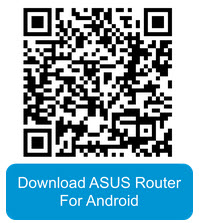
Link: https://play.google.com/store/search?q=asus+router&c=apps&hl=en
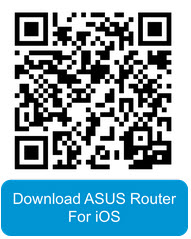
Link: https://apps.apple.com/us/app/asus-router/id1033794044
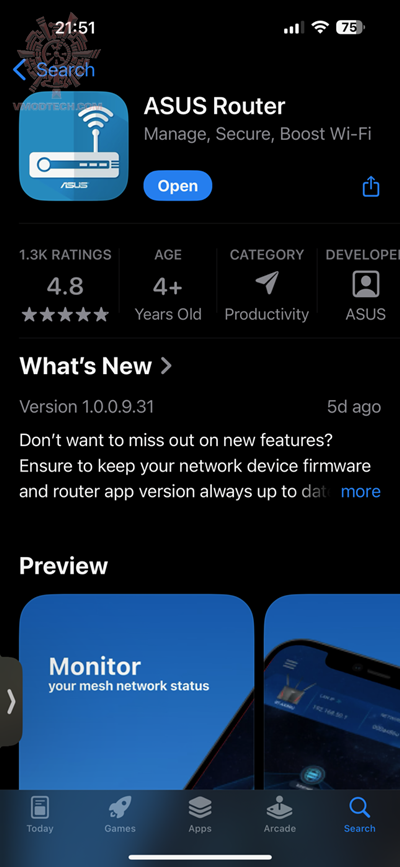
หน้าตา app จะเป็นแบบนี้นะครับ ดาวน์โหลดเลย
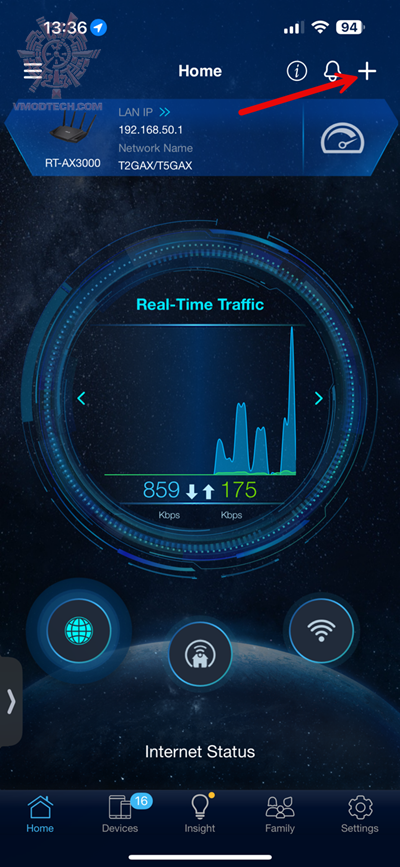
เมื่อดาวน์โหลดเสร็จแล้ว ให้ทำการเปิด app ASUS app เลยครับ แล้วไปกด + ตามลูกศรสีแดงเลยเพื่อทำการเพิ่มอุปกรณ์
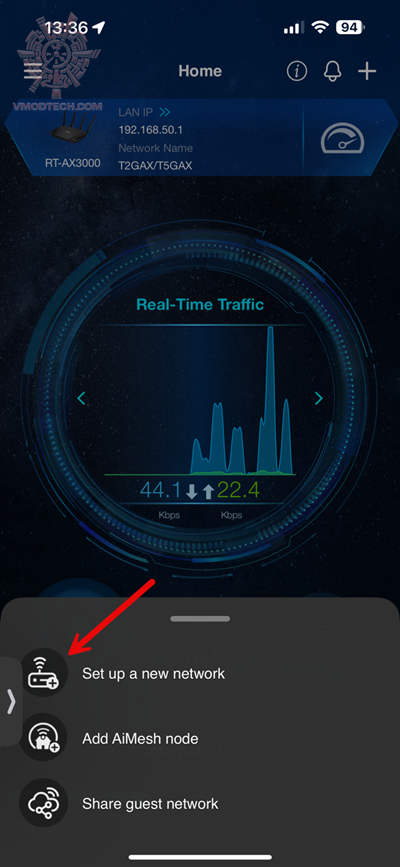
หลังจากนั้นให้เราเลือก Set up a new network นะครับ โดยหน้านี้เราสามารถเพิ่ม AiMesh node ก็ได้หากมีเราเตอร์อยู่แล้ว แล้วเราซื้อเราเตอร์มาเพิ่มเพื่อทำการเพิ่มพื้นที่ในการกระจายสัญญาณไวไฟ

ตรงนี้ให้เราเลือก ASUS WiFi routers นะครับ แต่หากใครซื้อ ZenWiFi ก็เลือกตัวที่สองเลย
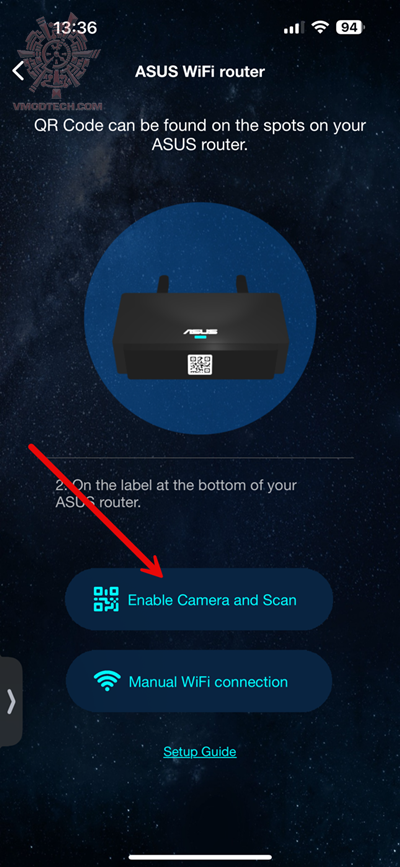
ขั้นตอนต่อไป ผมแนะนำให้สแกน QR code เพื่อเริ่มนะครับ ง่ายดี

ก็ให้ไปหงายเราเตอร์ของเราแล้วก็สแกน QR code เลย
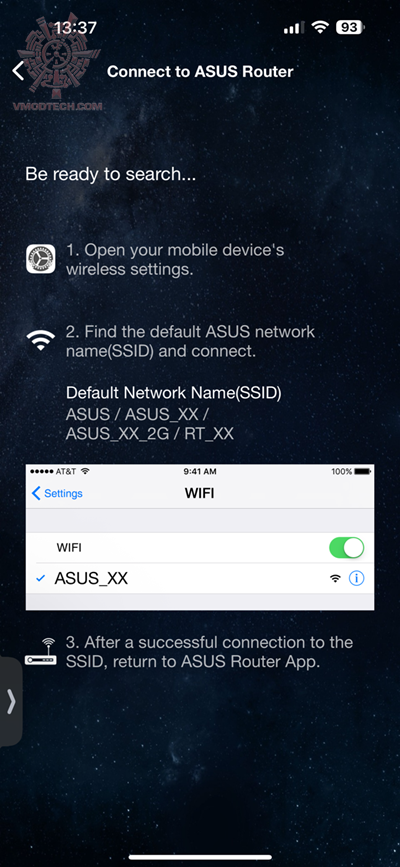
หลังจากนั้นระบบก็จะให้เราไปที่หน้า network ของอุปกรณ์มือถือของเรา ให้ดูนะครับว่าที่สติ๊กเกอร์ด้านใต้เราเตอร์นั้นเค้าระบุ SSID อะไร ก็ให้เราเข้าตามนั้นเลย password ก็จะอยู่ข้างๆ SSID บนสติ๊กเกอร์นั้นด้วย
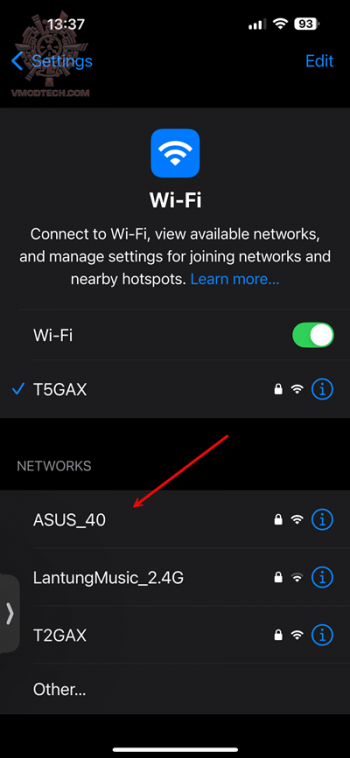 |
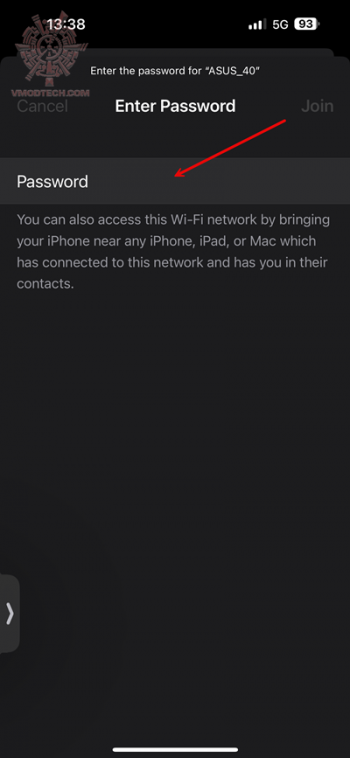 |
อย่างตัวที่ผมเลือกมาทำให้ดูนี่ SSID คือ ASUS_40 นะครับ
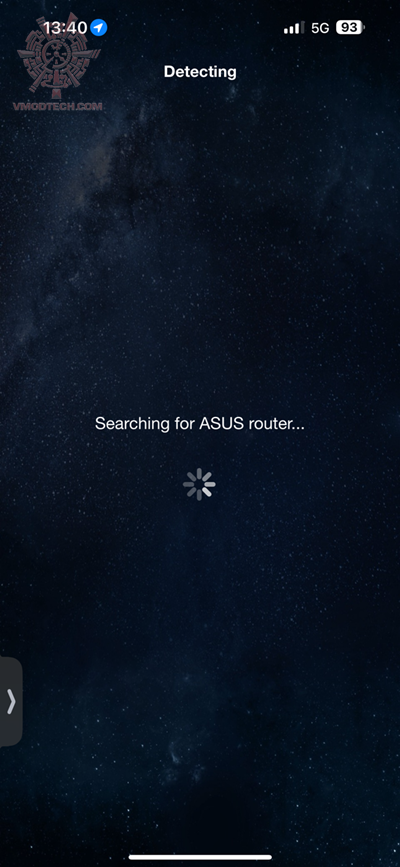
พอเชื่อมต่อแล้ว ที่หน้าจอ app จะขึ้นแบบนี้แสดงว่ากำลังเชื่อมต่อกับตัวเราเตอร์อยู่
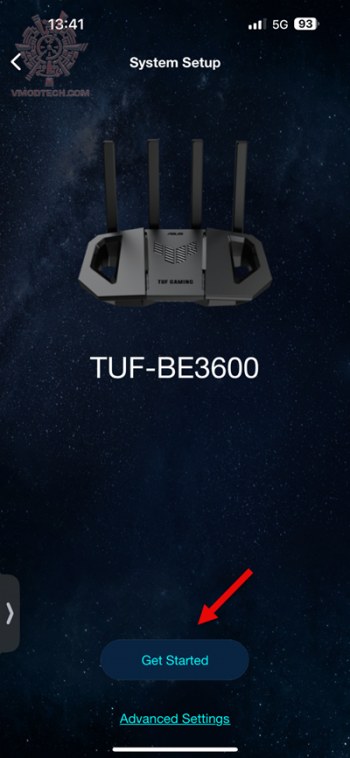 |
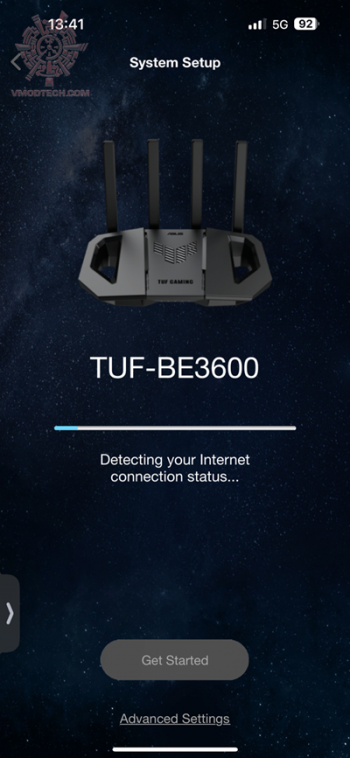 |
เจอแล้วครับ จะเห็นชื่อรุ่น TUF-BE3600 ก็ให้เรากด Get Started ได้เลย
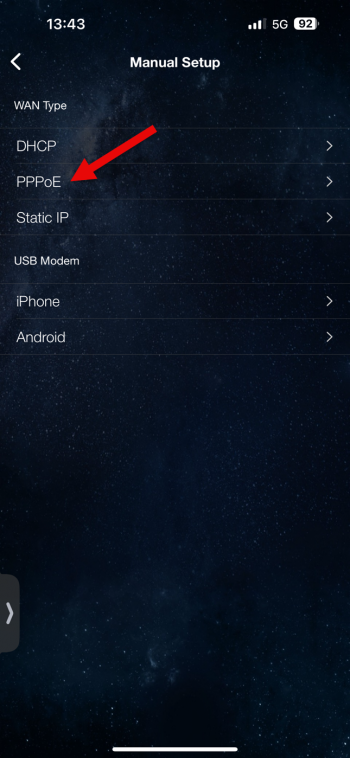 |
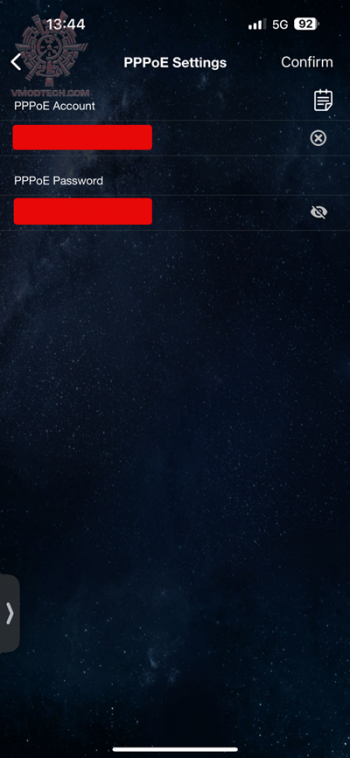 |
หน้าถัดไป ตัว app จะให้เราใส่ user name, password ที่ได้รับมาจากผู้ให้บริการอินเตอร์เนตของเราผ่านทาง WAN Type - PPPeE เสร็จแล้วกด confirm ที่มุมขวาบน

หน้านี้กด skip ที่มุมขวาบนได้เลย
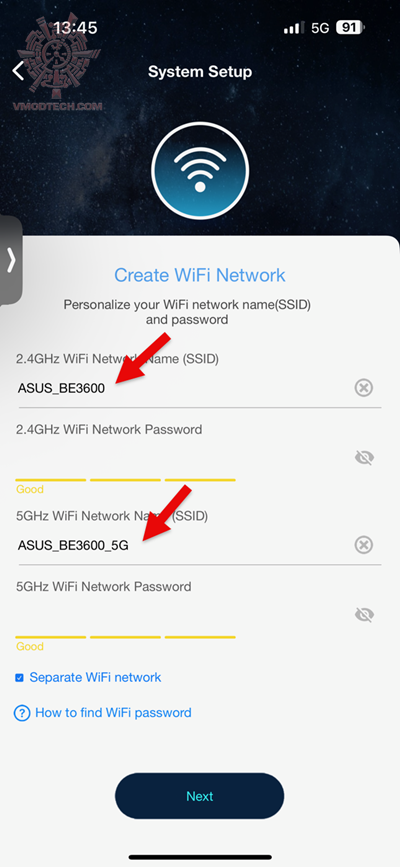
หลังจากนั้น ระบบจะให้เราระบุหรือกำหนด SSID ให้เห็นตอนคนหาเครือข่ายนะครับ ตรงลูกศรสีแดง เราสามารถกำหนดเป็นชื่ออะไรก็ได้ครับตามที่เราต้องการ หรือจะปล่อยไว้ตามที่ระบบช่วยกำหนดให้ก็ได้อีกเหมือนกัน
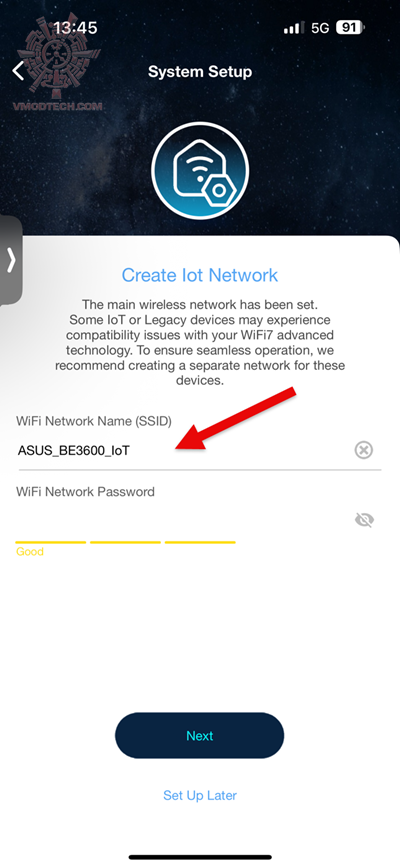
หลังจากนั้นระบบก็จะให้ตั้งค่า SSID ของส่วน lot network ครับ
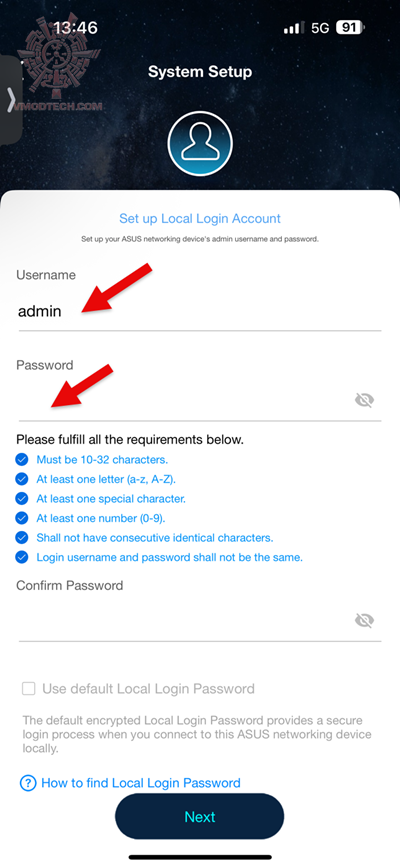
ใกล้ละครับ หน้านี้จะเป็นการกำหนด username password เพื่อล๊อคอินเข้าเราเตอร์ตัวที่เรากำลังตั้งค่าอยู่นี้นะครับ ใส่แล้วกด Next ได้เลย
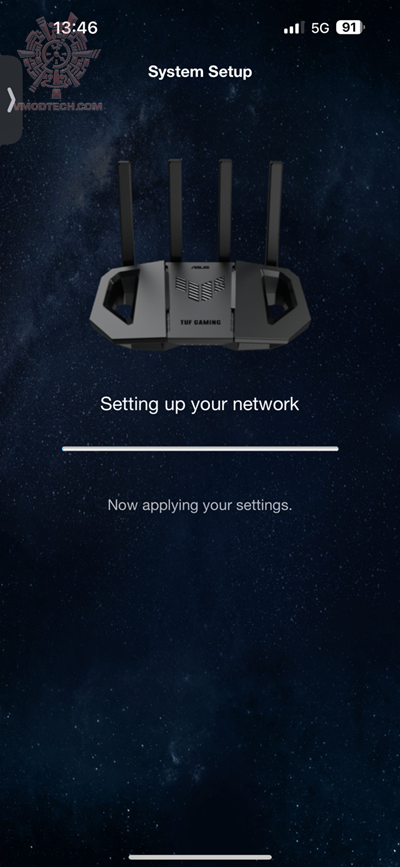
หลังจากรอประมาณหนึ่งนาทีถึงสองนาทีได้บนหน้านี้นะ
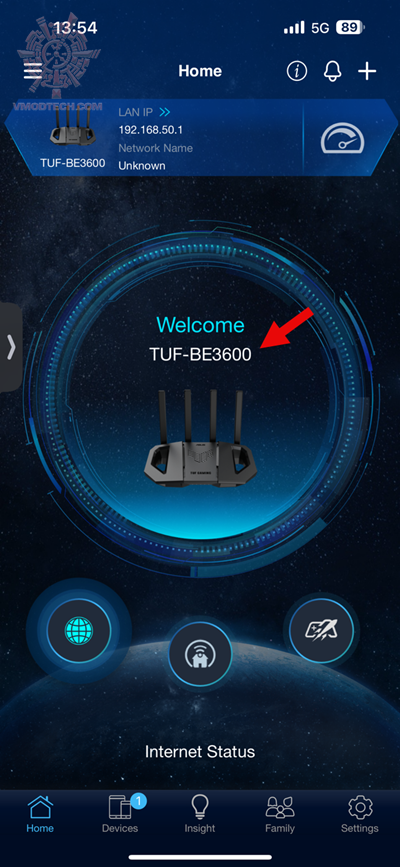
เสร็จแล้วครับเราได้เพิ่มเราเตอร์เข้าไปใน ASUS Router app บนอุปกรณ์มือถือของเราแล้ว
.

.
Web interface ASUSWRT
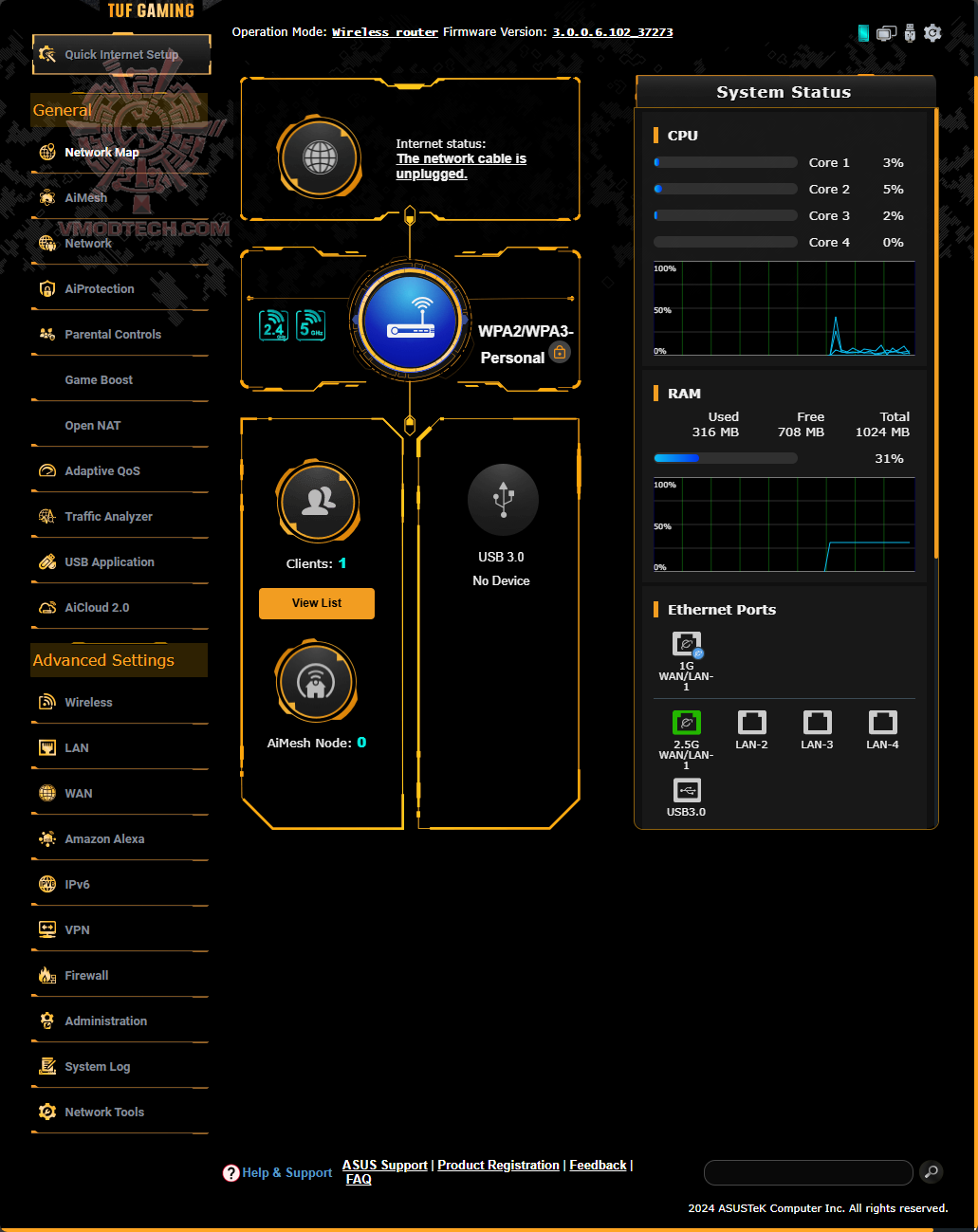
อันนี้เป็นหน้าตาของอินเตอร์เฟสบน web browser นะครับ อาจจะมีรายละเอียดแสดงมากกว่าหน่อย สะดวกกว่า โดยหน้านี้สามารถเข้าได้ทาง http://router.asus.com/Main_Login.asp
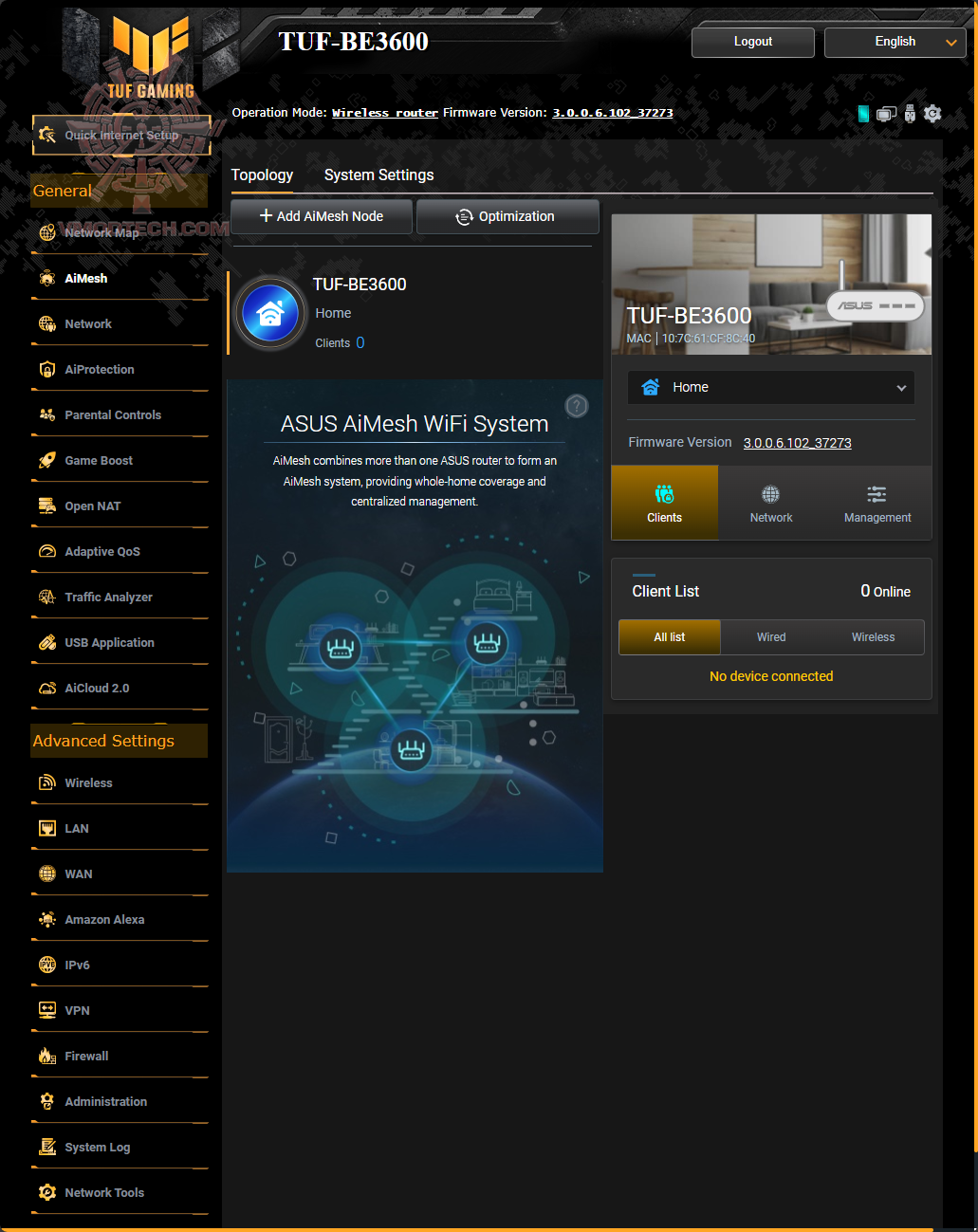
รายละเอียดหลายๆอย่างจะสามารถมองได้ชัดเจนกว่า แต่ก็ไม่ได้สำคัญครับ เราสามารถตั้งค่าได้จากใน ASUS router app ได้เหมือนกัน
.
เป็นยังไงบ้างครับ ไม่ยากเลยใช่มั๊ยครับ ค่อยๆไล่ไปตามบทความนี้เลย เราก็จะสามารถตั้งค่า asus router ที่เราเพิ่งซื้อมาได้อย่างง่ายดายแบบไม่ต้องมีคอมพิวเตอร์ครับ จริงๆแล้วเรายังสามารถเซ็ตค่าต่างๆได้อีกนะครับ เดี๋ยวผมจะลองหาเราเตอร์ asus อีกตัวมาจำลองสถานการณ์ในกรณีที่เราต้องการเพิ่มพื้นที่ในการกระจายสัญญาณ WiFi ให้ครอบคลุมในบ้านมากขึ้น ลดจุดอับต่างๆที่บางทีสัญญาณไปไม่ถึงหรือไปถึงแต่ก็ความเร็วในการดาวน์โหลด อัพโหลดลดลง ซึ่งถ้าเรามีเราเตอร์เอซุสอยู่แล้ว จะซื้อรุ่นเดียวมาเพิ่ม หรือจะซื้อรุ่นอื่นมาเพิ่มก็ได้ครับ เราจะทำการติดตั้งผ่านทาง AiMesh ใน ASUS router app เช่นเคย ฝากติดตามกันนะครับ อยากให้เราแนะนำอะไรก็อินบ๊อกมาเลยมีเวลาเดียวจะนำเสนอให้ครับ
.
.
.
.
.
ขอบคุณที่ติดตาม
CHANE
 EN
EN










